如何用Word批量修改标题样式
 发布于2024-11-17 阅读(0)
发布于2024-11-17 阅读(0)
扫一扫,手机访问
在编写Word文档时,我们可能需要使用多个标题来组织和展示主题内容。确保所有标题的格式统一为文档提供了清晰的视觉组织结构和专业化的外观。然而,手动一个接一个地修改标题的格式可能会耗费大量时间,尤其是你正在处理的文档含有大量标题时。Word有一个强大的功能,允许你批量修改所有同级别的标题格式,从字体大小到颜色和样式,所有的元素都可以被统一设置。
使用Word的样式功能可以方便地创建一组标题格式,并将其应用到整个文档中。这种方法不仅可以节省时间,还可以确保文档格式的一致性。本文将介绍如何批量修改Word文档中的标题格式,无论你是初学者还是有经验的用户,这些步骤都能帮助你更轻松、有效地进行文档排版。
word批量修改标题格式方法分享我们以下面的这个文本为例子。我们要修改所有标题的字体和大小。
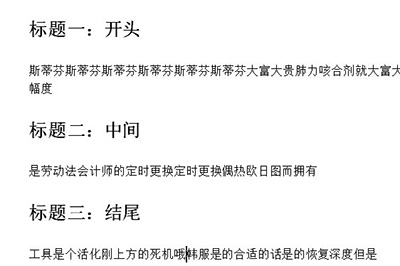
1、首先我们选中第一个标题。然后点击上方【开始】菜单栏里的【编辑】-【选择】-【选择格式相似的文本】
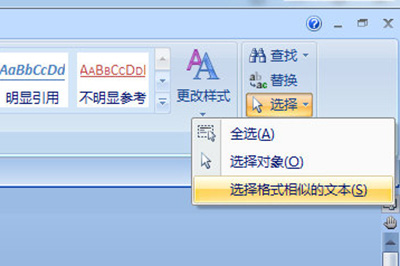
2、这样一来所有的标题文本都被选择出来了。
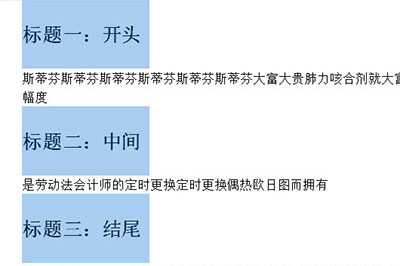
3、接下来我们就可以进行字体替换以及大小的修改了,只要修改一个,其他所有标题文本都会跟着改动啦。
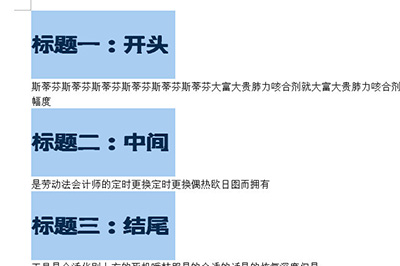
如果老板在要求你的正文的开头要空两个,那也不要直接去敲回车去哦,再次以同样的方法选中所有的正文文本,然后在上方标尺处,点击上方的标尺箭头,拖动到2的位置,这样一来文本首行就轻松缩进两格拉。
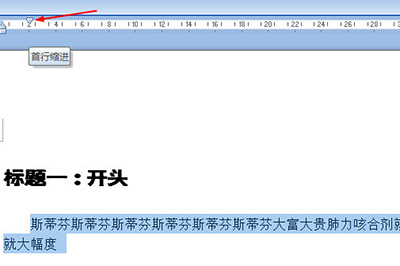
小伙伴们看完小编为您带来的内容超简单的批量修改word标题格式方法分享了吗?是不是一下子明朗了许多呢!更多有趣实用的游戏攻略都在本站~,ux6为您带来轻松愉悦的阅读体验(๑•ᴗ•๑)!
本文转载于:http://www.ux6.com/news/193326.html 如有侵犯,请联系admin@zhengruan.com删除
产品推荐
-

售后无忧
立即购买>- DAEMON Tools Lite 10【序列号终身授权 + 中文版 + Win】
-
¥150.00
office旗舰店
-

售后无忧
立即购买>- DAEMON Tools Ultra 5【序列号终身授权 + 中文版 + Win】
-
¥198.00
office旗舰店
-

售后无忧
立即购买>- DAEMON Tools Pro 8【序列号终身授权 + 中文版 + Win】
-
¥189.00
office旗舰店
-

售后无忧
立即购买>- CorelDRAW X8 简体中文【标准版 + Win】
-
¥1788.00
office旗舰店
-
 正版软件
正版软件
- 弹琴吧如何自动检测乐谱
- 在弹琴吧这款软件里有一个自动检测乐谱显示的功能,有些朋友还不知道该在哪里找到它,下面为大家介绍一下操作方法,感兴趣的朋友和我一起来看看吧。1.首先在手机中点击打开弹琴吧APP进入后,在页面的右下角位置点击“我的”这一项进行切换。2.来到个人中心页面后,在下方部分找到“设置”功能,并在它的上面点击打开。3.接下来进入到设置页面里后,其中有一个“自动检测乐谱是否显示”,在它的后面显示有一个开关按钮,在上面点击圆形的滑块去进行设置。4.当开关按钮设置为绿色时就代表该功能已经设置为开启了。
- 6分钟前 0
-
 正版软件
正版软件
- 抖音极速版怎么赚收益 抖音极速版该怎么赚钱
- 抖音极速版都是一款比较可靠的赚钱平台,现在越来越多的朋友们,都是喜欢下载极速版的应用,来进行赚钱的,能够帮助你们获得一定的收益,都是能够一边娱乐,一边赚钱的,何乐而不为呢,而抖音极速版可是一个不错的平台,大家的要求都能在这实现,那么你们知道在这里赚钱的方式有哪些呢,应该怎么操作,才是能够进行赚钱的呢,大家一起跟着小编来看看详细的介绍吧。抖音极速版赚钱的详细方法介绍: 1、签到 每天打开抖音极速版签到,每次签到都可以获得一定的金币奖励,金币奖励会随着签到的次数逐步提升,而且连续签到可以获得提现2元的
- 16分钟前 0
-
 正版软件
正版软件
- 抖音同城不见了怎么设置回来?同城推广怎么弄?
- 抖音作为当下最受欢迎的社交娱乐平台之一,拥有庞大的用户群体和丰富多样的内容。其中,同城功能自推出以来一直备受用户们的喜爱,通过同城功能,用户可以方便地发现身边的有趣视频和附近的人。然而,有时候我们可能会遇到抖音同城不见了的情况,不禁让人纳闷。那么,我们该如何设置回抖音同城功能呢?一、抖音同城不见了怎么设置回来?检查网络连接:我们需要确保手机联网正常。如果网络连接存在问题,那么同城功能可能无法正常运行。可以尝试连接其他网络,或者重启手机来解决网络问题。我们应该定期检查抖音是否是最新版本,因为有时候旧版本的抖
- 31分钟前 0
-
 正版软件
正版软件
- 首旅如家如何开启优惠通知
- 使用首旅如家这款软件时会经常有一些优惠福利活动,我们可以去设置开启一个优惠福利通知来避免错过。下面为大家介绍一下操作方法。在手机上打开首旅如家APP,进入应用后,点击右下角的“我的”,切换到个人中心页面。接着,点击右上方的齿轮图标,即可进入“设置”功能。2.来到设置页面后,在“消息通知设置”这一项上面点击进入。3.接下来,在进入的页面里有一个“优惠福利通知”,在它的后面显示有一个开关按钮。在上面点击圆形的滑块设置为彩色即可开启该功能,当有促销优惠活动时就会对我们发出通知提醒。
- 46分钟前 首旅如家 优惠通知 0
-
 正版软件
正版软件
- MathType对齐公式的操作方法
- 打开MathType软件,借助其中公式模板来编辑,编写的公式如图。编写过程中会用到左半边的大括号模板、上下角标模板、分数模板和中括号模板等,编写过程中要按部就班来,跳过一个模板就会导致编写有误。因为该公式是借助矩阵模板进行编写的,所以可借助调整矩阵对齐方式来调整。用鼠标选中两行公式,此时公式呈蓝色高亮显示,单击上方菜单栏【格式】菜单,在其下拉选项选择【矩阵】——【更改矩阵】选项,如图所示。执行以上命令后,会打开矩阵对话框,如图所示,在列对齐方式中选择【左侧】,然后点击确定。执行以上操作后,大括号公式就会以
- 1小时前 02:10 0
最新发布
相关推荐
热门关注
-

- Xshell 6 简体中文
- ¥899.00-¥1149.00
-

- DaVinci Resolve Studio 16 简体中文
- ¥2550.00-¥2550.00
-

- Camtasia 2019 简体中文
- ¥689.00-¥689.00
-

- Luminar 3 简体中文
- ¥288.00-¥288.00
-

- Apowersoft 录屏王 简体中文
- ¥129.00-¥339.00








